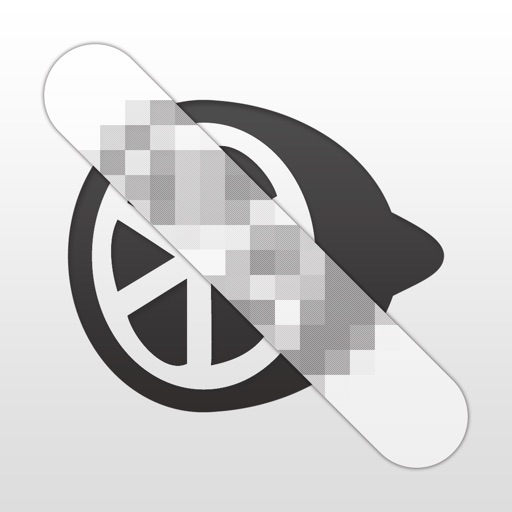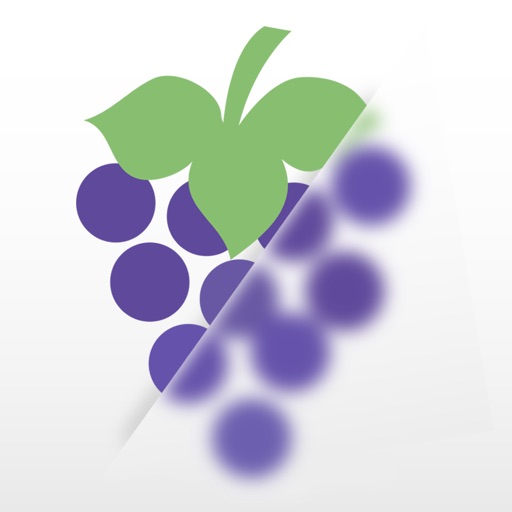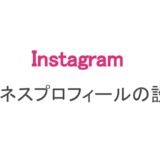SNSでのシェアに便利なモザイク加工アプリ、皆さん使ったことがありますか?顔写真や背景の人をはっきり載せたくない時、簡単にぼかし加工ができるのでとても便利ですよね。
今回は、そんなモザイク加工アプリの中でも、特におすすめしたいものを紹介します。写真だけでなく、動画のモザイク加工もできるアプリもありますよ!
もくじ
インスタにおすすめのモザイクアプリ「Blur Background」
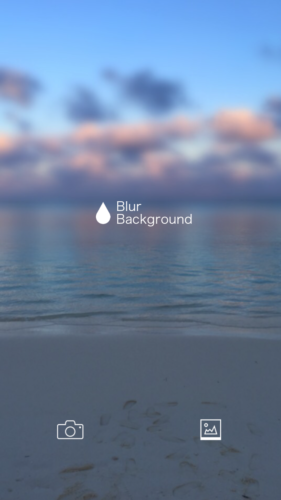
「Blur Background」は、インスタを始めとしたSNSでのシェアにおすすめ。ぼかしの種類がたくさんあり、好みに合わせて使えます。
加工後はタップ1つで、インスタやフェイスブック、ツイッターにもシェアできます。シンプルな画面なので、初めての人も加工しやすいアプリでしょう。
↓今回はリカちゃんの写真を使用して加工してみます。ホーム画面はとてもシンプル。

↓「Effect」をタップすると、7パターンのぼかしがでてきます。

↓「Zoom」を選択しました。ぼかしたい部分をなぞっていきます。

↓ぼかし範囲のサイズは「Adjust」で変更可能。「TouchSize」をスライドさせて大きさを調節できます。
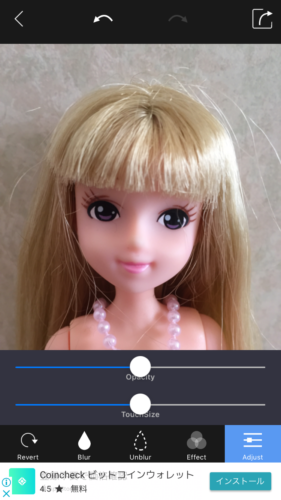
↓加工した写真をSNSでシェアするのも簡単です。他のアプリにも送ることができます。
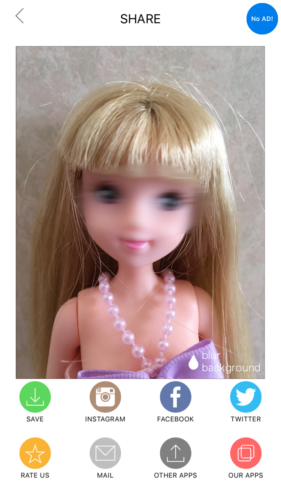
シンプル操作で簡単にモザイク加工ができるアプリとなっています。
SNSでモザイク加工写真をシェアするなら、「Blur Background」がおすすめ!

顔認証で簡単に加工できる「動画モザイクアプリ」
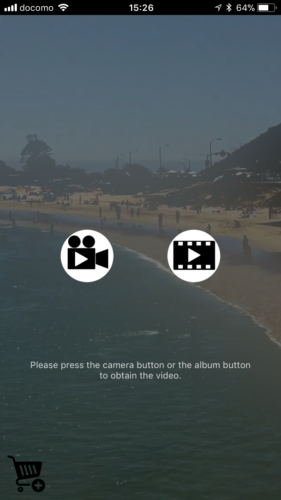
「動画モザイクアプリ」は、誰でも動画のモザイク加工が簡単にできるアプリ。自動で顔認証されるので、1タップでモザイク加工が完了します。
これまでPCに取り込んでソフトで動画編集をしていた人も、これならスマホで簡単に操作できます。顔が動いてもしっかり認証され、無料アプリとは思えないクオリティです。
↓リカちゃんの動画を撮影してみました。「顔」をタップするだけで自動で顔認証され、モザイク加工されました!
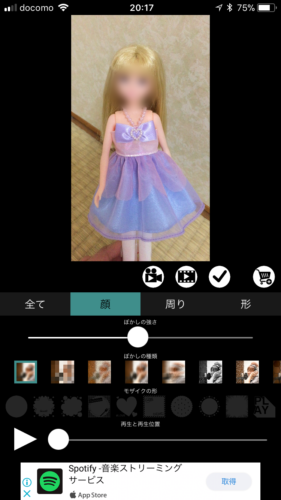
↓「周り」をタップするとこのような感じに。背景に映り込んだものをぼかしたいときに便利です。
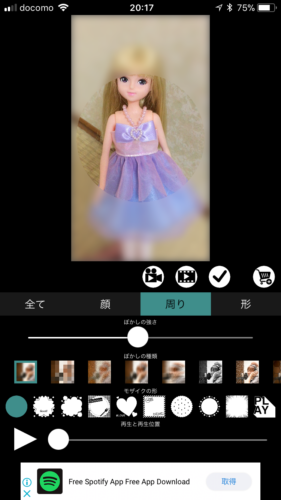
↓「形」をタップすると、ぼかし範囲の形を選ぶことができます。ハートを選ぶとこのようになりました。

↓動画を再生して、顔が認証されているか確認してみます。このように、顔が移動してもしっかりモザイクがかかっています。
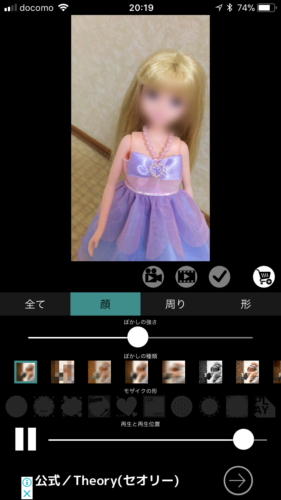
↓チェックマークをタップすると、加工動画を保存できます。
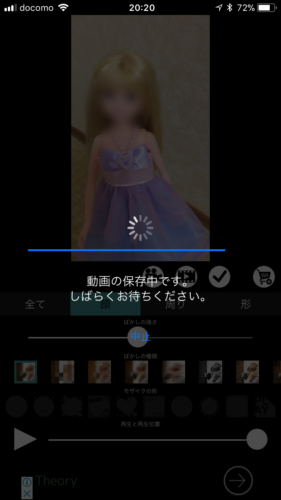
動画のモザイク加工が誰でも簡単にできるアプリとなっています。
スマホで動画のモザイク加工をするなら、「動画モザイクアプリ」がおすすめ!
写真の顔隠しにおすすめのアプリ「ぼかし加工」
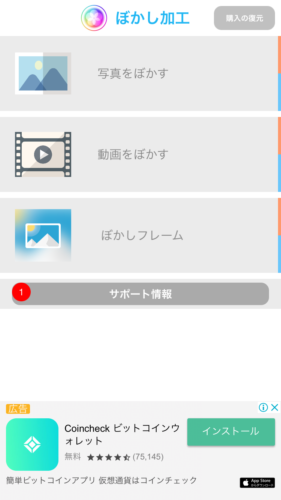
「ぼかし加工」は、顔写真のモザイク加工にぴったりなアプリ。一気に全体を、一部を細かく、など、あらゆるシーンに対応したモザイク加工ができます。
ビューティー加工や、動画も加工できる優れものです。1つ持っておいて損はないアプリと言えるでしょう。
↓写真を取り込み、加工パターンを選びます。周辺ぼかし、上下ぼかしなども選択できます。
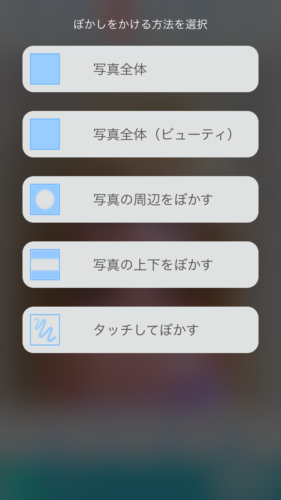
↓全体のぼかしを適用するとこのようになります。
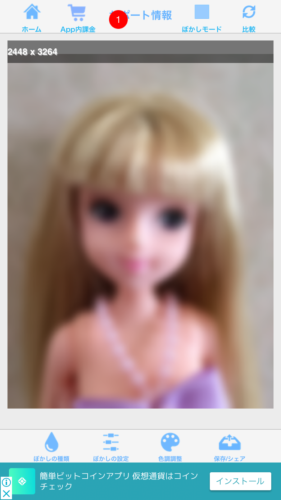
↓一部のぼかしは、画面上でなぞって行います。

↓ぼかしの範囲(半径)、強弱、エッジは、こちらで調節可能です。
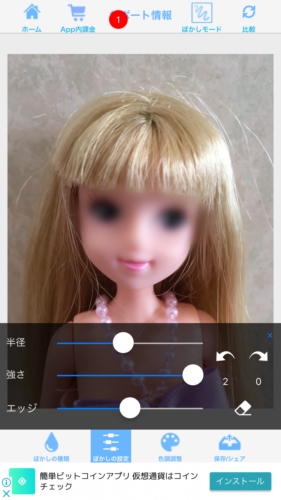
↓保存はもちろん、3つのSNSでシェアも簡単です。
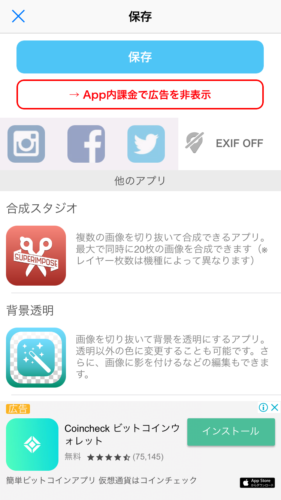
顔写真のモザイク加工に便利なアプリとなっています。
写真の顔隠しをするなら、「ぼかし加工」がおすすめ!
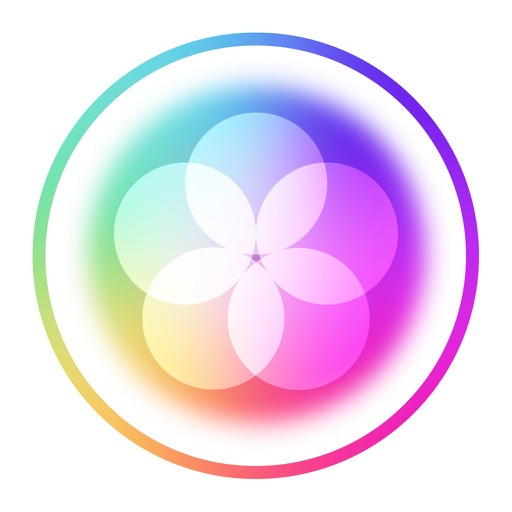
おしゃれなぼかし加工ができるアプリ「カメラ360」

「カメラ360」は、ただぼかすだけでは物足りない人におすすめ。人とは少し違った、おしゃれなモザイク加工が楽しめるアプリです。インスタでシェアすれば、「これどこのアプリ?」と話題になるでしょう。
モザイクだけでなく、ビューティー加工も充実しています。インスタ映えを目指すなら、まずはダウンロードしてみましょう。
↓写真を選んだら、下のバーから「油絵」を選択してください。

↓すると、「ゴッホ」「羽」「サクラ」など、様々な種類のぼかしパターンが出てきます。「ゴッホ」で加工すると、このようなアーティスティックな画像に早変わり。
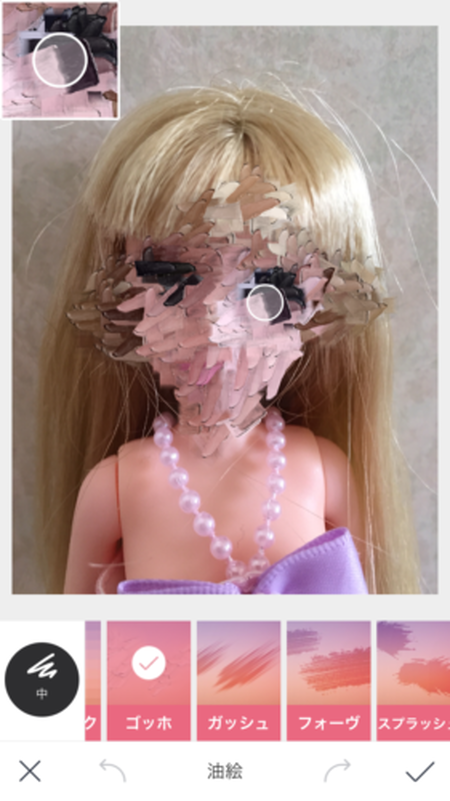
↓このような軽いモザイク加工には、「サクラ」がおすすめ。花びらがとってもキュートです。

↓モザイク加工だけでなく、ビューティー加工もお手の物。このように顔認識させると……

↓輪郭をスッキリさせたり、目を大きくしたり、涙袋まで作れます!女子必見のアプリではないでしょうか。

一味違ったモザイク加工が楽しめるアプリとなっています。
インスタ映えするモザイク加工なら、「カメラ360」がおすすめ!
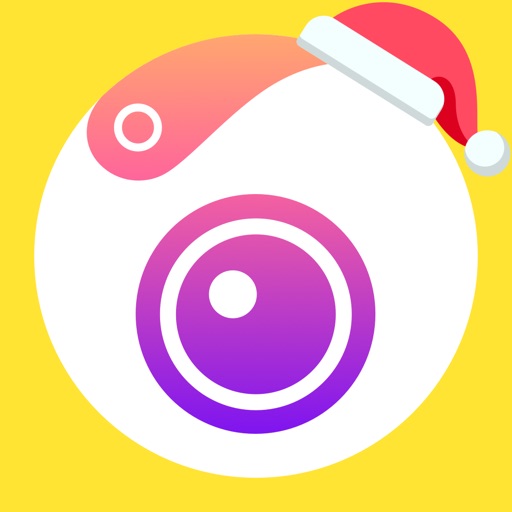
Androidユーザーにおすすめのアプリ「モザイク」
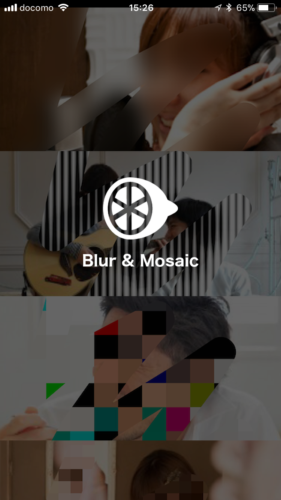
「モザイク」は、Androidユーザーおすすめのアプリ。モザイクの種類やブラシの太さ、強弱までを1画面で簡単に調節できます。違う画面に移動する必要がないので、サクサク加工ができますね。
細かい操作が苦手な人や、早くSNSでシェアしたい時におすすめです。
↓写真を取り込むとこのような画面に。モザイクの種類、ブラシの太さ、強弱がこの1画面で調節できます。

↓ぼかしを一番強く、ブラシの太さを一番太くすると、目の部分ならすぐにぼかし加工が完了。何度も指を往復させなくても済みます。

↓このような鱗のようなモザイク加工や……

↓スプレー加工のようなモザイクもかけられます。

↓シェア画面もシンプルで分かりやすいです。
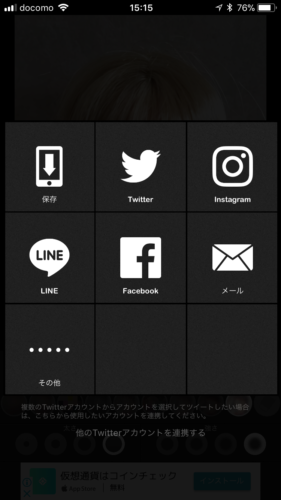
撮影した写真をすぐに加工できるシンプルさが魅力のアプリです。
すぐにモザイク加工してシェアしたいなら、「モザイク」がおすすめ!
あのSNSカメラでもモザイク加工が可能!「LINE Camera」
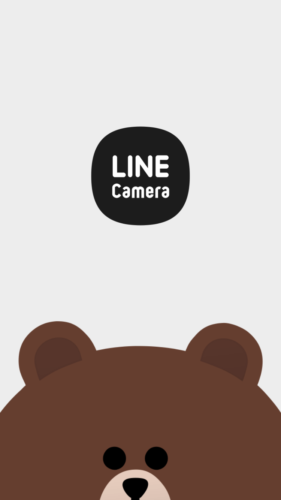
お馴染みのLINEカメラでも、モザイク加工ができることをご存知でしょうか。全体的なぼかし加工もできますが、もっと簡単にピンポイントにモザイクがかけられる裏技があるのです。
ここからは、その方法について紹介します。
↓写真を取り込んで「編集」をタップするとこの画面になります。左下のコニーのイラストをタップしましょう。

↓すると、このようなバーが出てきます。肌の明るさを変えたり、目の大きさを変えられるビューティー機能です。下のバーから、「スキンケア」を選んでタップしましょう。

↓「ニキビ」と「クマ」の2種類が出てきますので、「ニキビ」を選択します。通常は、ニキビやシミなどを隠すために使用するツールです。
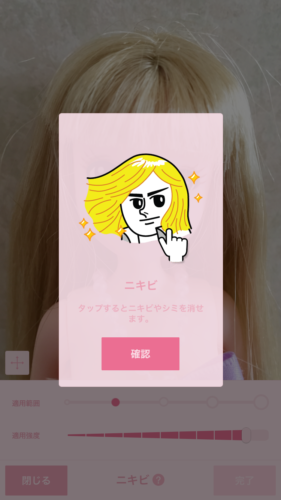
↓ぼかしたい部分をタップして加工していきます。強度や範囲は下のバーで調節できます。

↓完成です!LINEカメラでもばっちりモザイク加工ができましたね。

これまでLINEカメラではモザイク加工ができないと思っていたそこのあなた。ぜひお試しください!
気軽にモザイク加工するなら、「LINE Camera」がおすすめ!
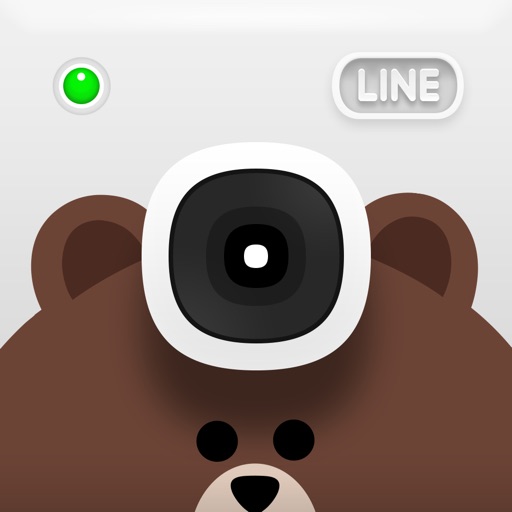
PCソフトがなくてもできるモザイク加工「ぼかしアプリ」
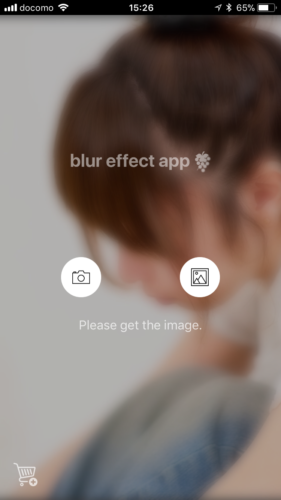
「ぼかしアプリ」は、だれでも簡単にすぐにモザイク加工ができるアプリです。これまでPCソフトで行っていた作業も、スマホで簡単にできます。
写真全体を一気に加工できるアプリなので、面倒な操作は必要ありません。ぼかしパターンがたくさんあるので、加工が楽しくなるアプリでしょう。
↓写真を取り込むと、自動的に加工がされています。全体をぼかすにはぴったりです。
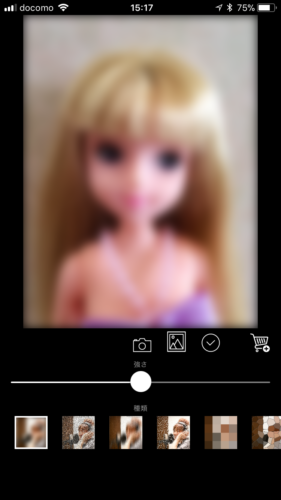
↓パターンは何と17種類。このようなかすれた感じを出せるものや……
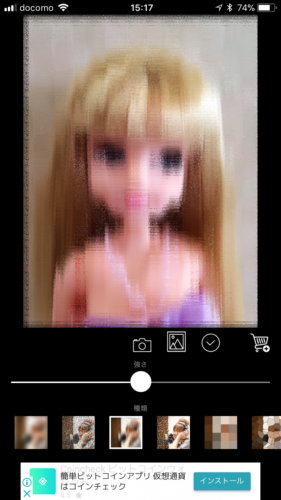
↓スタンダートなモザイク加工も1タップで完了。
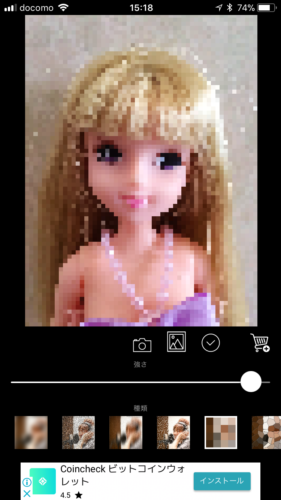
↓このような、まるでアートのような加工もできます。一気におしゃれになって素敵です。
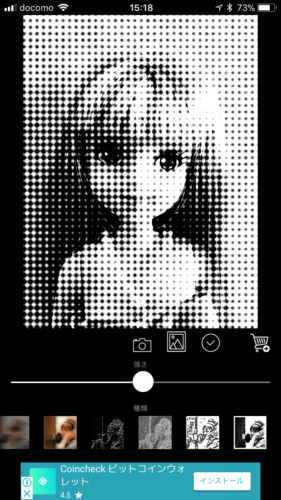
↓チェックマークをタップすれば、加工画像を保存できます。
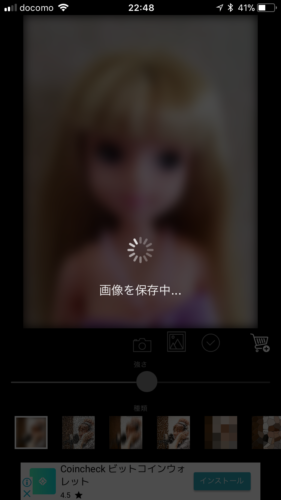
1タップで加工ができるので、男性の方にもおすすめできるアプリでしょう。
簡単にモザイク加工するなら、「ぼかしアプリ」がおすすめ!